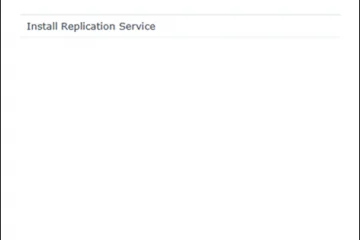Chcesz użyć wiersza polecenia klasycznego/starszego? Dowiedz się, jak przywrócić go w prostych i łatwych krokach w systemie Windows 11.
W systemie Windows 11 terminal jest domyślnym narzędziem wiersza polecenia. Najlepsze jest to, że aplikacja terminalowa jest wysoce konfigurowana i łatwa w użyciu. Niezależnie od tego, czy otwierasz PowerShell, czy monit o polecenie, otwiera się w aplikacji terminalowej. Na przykład podczas wyszukiwania i otwierania „wiersza polecenia” z menu Start lub za pomocą polecenia uruchom „cmd”, otwiera się w aplikacji terminali.
, podczas gdy jest to idealnie w porządku i nie wpływa na przepływ pracy w żaden sposób. Jeśli nie podoba ci się nowa aplikacja terminalowa lub chcesz użyć Classic Command Console, możesz to zrobić, zmieniając domyślną opcję terminala w systemie Windows 11.
W tym szybkim i prostym przewodniku, pozwól mi pokazać, aby uruchomić klasyczne (lega) prędkość instruktażową w systemie okien). 11. Zacznijmy.
Przywróć klasyczny wiersz polecenia w systemie Windows 11, używając ustawień
kliknij prawym przyciskiem myszy ikona „ Windows ” na task pasku Host “z rozwijania„ terminal “. Zamknij okno Ustawienia. Z tego, gdy otwierasz wiersz poleceń, otwiera się w Classic Mode .
Szczegółowe kroki (z ekranami)
, musimy otworzyć aplikację Settings . Aby to zrobić, kliknij prawym przyciskiem myszy ikonę „Windows” na pasku zadań i wybierz opcję „Ustawienia”. Możesz także nacisnąć skrót „Windows Key + I”.
Po otwarciu, przejdź do zakładki „ system ” na pasku bocznym, przewiń w dół na prawej stronie, a także kliknij opcję „ dla programistów “.
na tej stronie, przewiń w dół i wybierz „ hosta systemu systemu Windows ” “. menu.
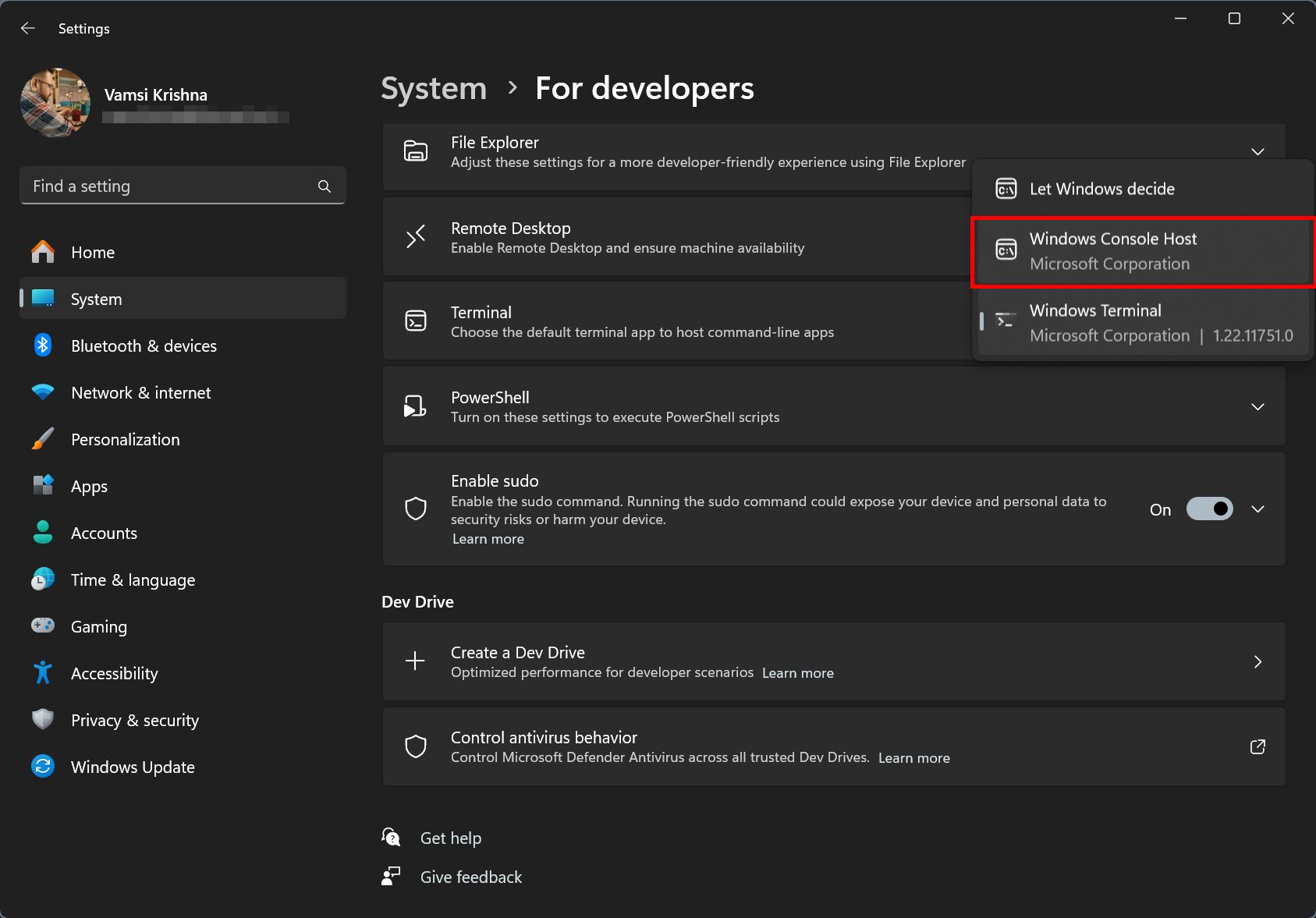
to IT. Zamknij aplikację Ustawienia . Odtąd, za każdym razem, gdy otwierasz wiersz polecenia od menu Start lub używając polecenia uruchom, otwiera się w klasycznym / Legacy tryb .
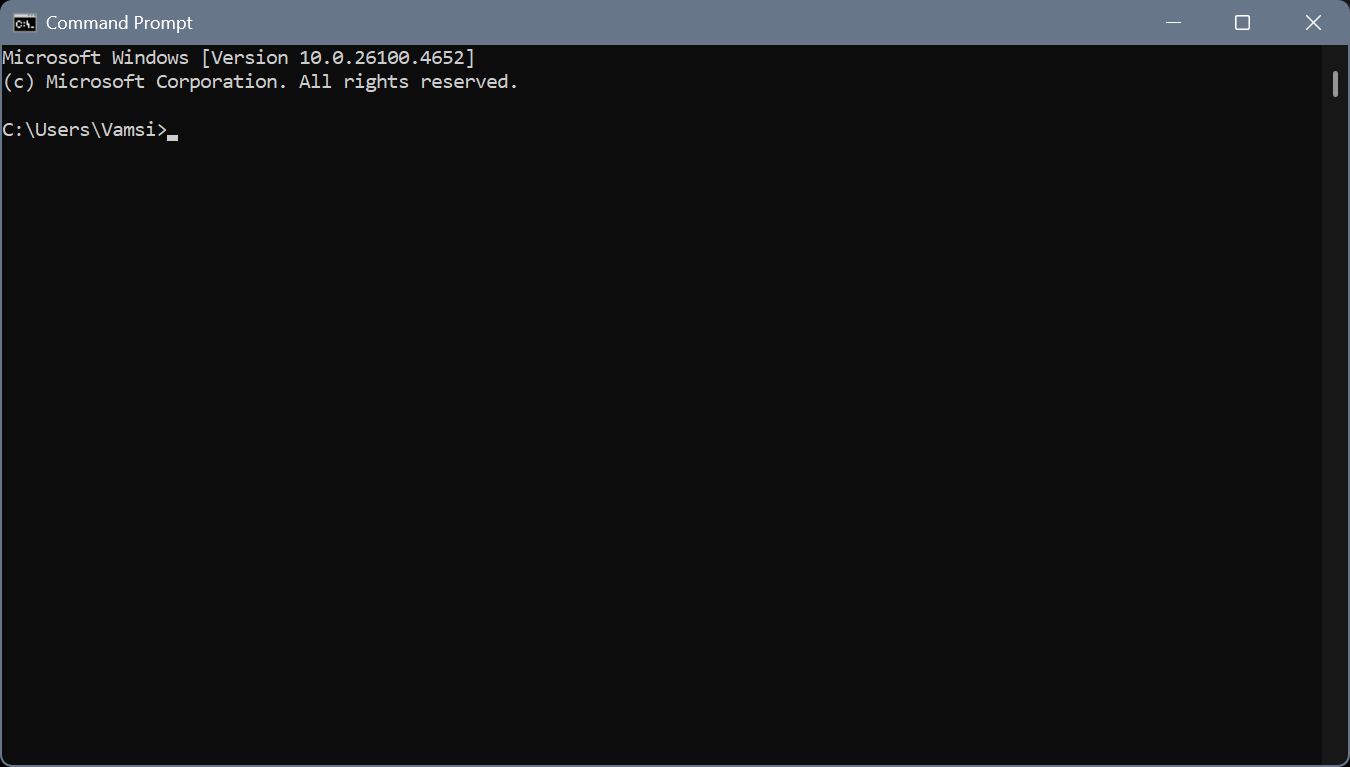
Przypomnienie Classic za pomocą terminal Settings
prasa skrót. Wybierz opcję „ terminal “. Kliknij ikonę rozwijaną na oknie okna Barover Bar. Wybierz opcję „ Ustawienia ” do „ start-tup ” na podstawie bocznych podkładu. Wybór „ host konsolowy Windows ” od „ terminal>”. „ zapisz ” przycisk. src=”https://i0.wp.com/windowsloop.com/wp-content/uploads/2025/07/open-erminal-settings-110725.jpg?resize=1024%2C547&ssl=1″>
–
to wszystko. Jeśli chcesz użyć Classic Command Montus, łatwo go przywrócić w systemie Windows 11. Jeśli masz jakieś pytania lub potrzebujesz pomocy, komentarz poniżej. Z przyjemnością pomogę.